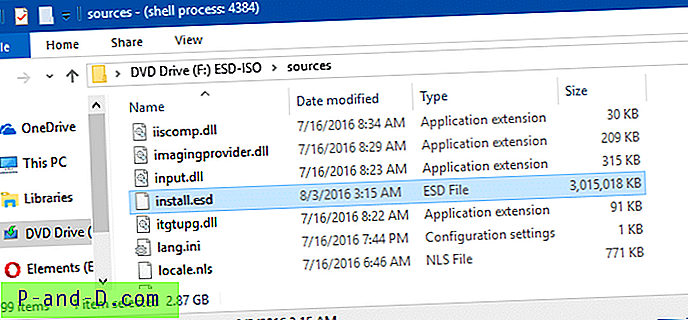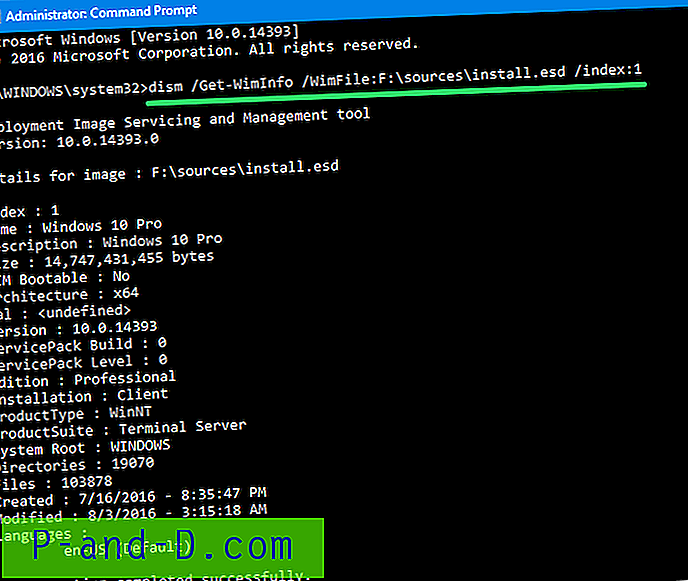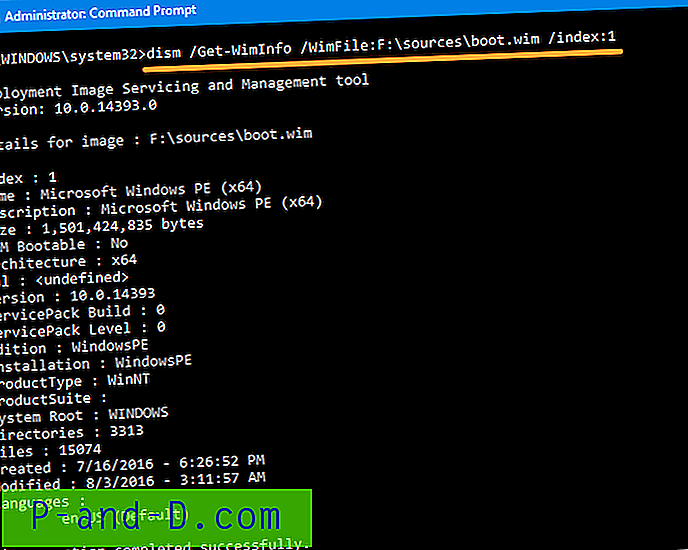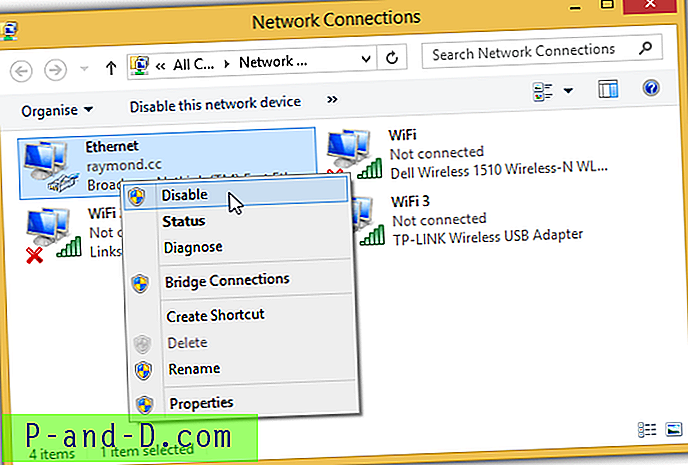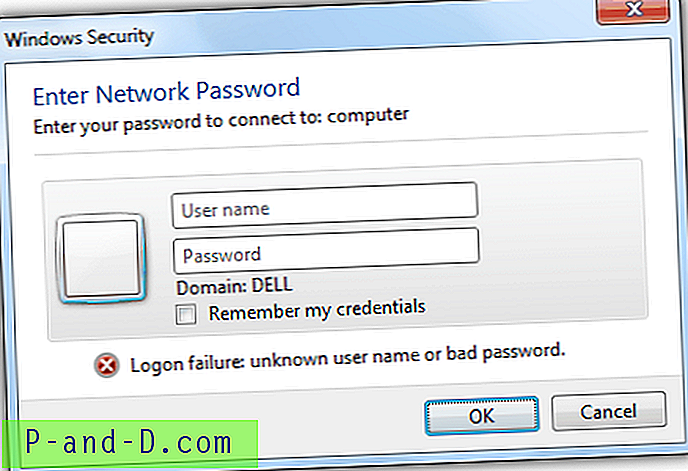Les fichiers ISO Windows 10 téléchargés à partir de Microsoft auront des noms descriptifs, tels que en_windows_10_pro_10586_x64_dvd.iso et en_windows_10_pro_14393_x86_dvd.iso, selon la variante que vous avez téléchargée. Le nom du fichier représente la langue, la version, l'édition de build et le nombre de bits du système d'exploitation contenus dans l'ISO.

Supposons que vous ayez une copie de l'ISO Windows avec un nom générique tel que windows_10.iso (qui n'a aucun sens) obtenue d'un ami. Pour trouver la version, la construction et l'édition de Windows à partir d'un fichier ISO ou d'un DVD d'installation de Windows, vous pouvez utiliser l'outil DISM.
Trouver la version, la construction et l'édition de Windows à partir d'un fichier ISO
Pour rechercher la version, la génération et l'édition de Windows à partir d'un fichier ISO ou d'un DVD, procédez comme suit:
- Montez le fichier ISO en double-cliquant dessus. Par défaut, Mount sera l'action par défaut pour les fichiers ISO. Sinon, faites un clic droit sur le fichier et choisissez «Monter» dans le menu contextuel.
- Double-cliquez sur la lettre de lecteur du lecteur monté.
- Double-cliquez sur le dossier
Sources. - Triez le contenu du dossier par nom et recherchez un fichier nommé
install.wim. Siinstall.wimest manquant, vous aurezinstall.esd.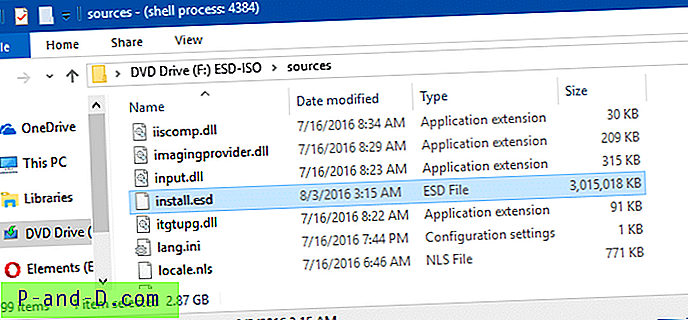
Install.esd situé dans le dossier Sources. - Ouvrez une fenêtre d'invite de commandes élevée, puis tapez la commande suivante:
dism / Get-WimInfo /WimFile:F:\sources\install.wim / index: 1
Dans le fichier ISO, si vous avez
install.esdau lieu deinstall.wim, vous devez taper:dism / Get-WimInfo /WimFile:F:\sources\install.esd / index: 1
DISM peut gérer ces deux formats de fichiers (
.wimet.esd), au moins dans Windows 10.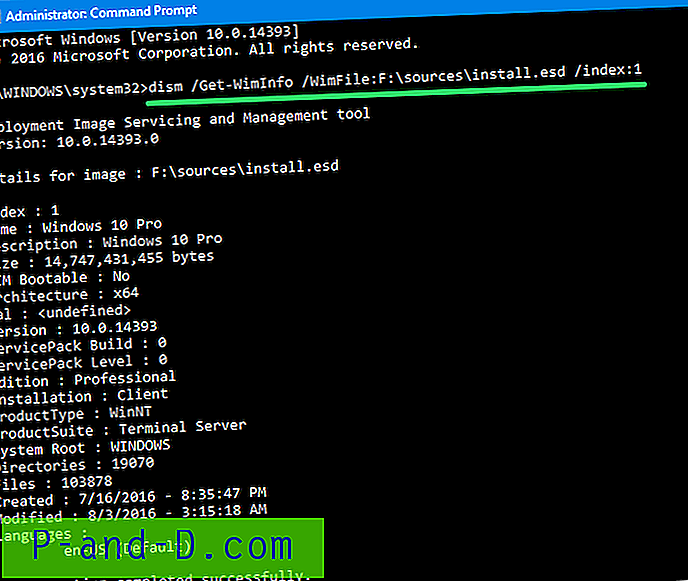
Exécution de la commande DISM sur install.esdVous verrez la sortie suivante:
Si vous utilisez Windows 7, l'exécution de la ligne de commande DISM ci-dessus avec le paramètre de nom de fichierDeployment Image Servicing and Management tool Version: 10.0.14393.0 Details for image : F:\sources\install.esd Index : 1 Name : Windows 10 Pro Description : Windows 10 Pro Size : 14, 747, 431, 455 bytes WIM Bootable : No Architecture : x64 Hal : Version : 10.0.14393 ServicePack Build : 0 ServicePack Level : 0 Edition : Professional Installation : Client ProductType : WinNT ProductSuite : Terminal Server System Root : WINDOWS Directories : 19070 Files : 103878 Created : 7/16/2016 - 8:35:47 PM Modified : 8/3/2016 - 3:15:18 AM Languages : en-US (Default).esdl'erreur suivante: Une tentative a été effectuée pour charger un programme avec un format incorrect.
Le fichier journal DISM se trouve dans C: \ Windows \ Logs \ DISM \ dism.logDans ce cas, vous pouvez passer
boot.wimcomme paramètre, comme ci-dessous:dism / Get-WimInfo /WimFile:F:\sources\boot.wim / index: 1
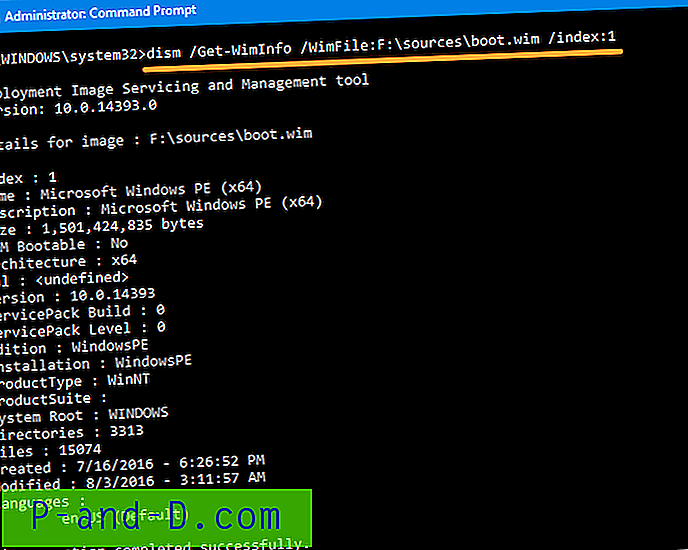
Exécution de la commande DISM sur boot.wim Ce qui se traduit par la sortie suivante:
Details for image : F:\sources\boot.wim Index : 1 Name : Microsoft Windows PE (x64) Description : Microsoft Windows PE (x64) Size : 1, 501, 424, 835 bytes WIM Bootable : No Architecture : x64 Hal : Version : 10.0.14393 ServicePack Build : 0 ServicePack Level : 0 Edition : WindowsPE Installation : WindowsPE ProductType : WinNT ProductSuite : System Root : WINDOWS Directories : 3313 Files : 15074 Created : 7/16/2016 - 6:26:52 PM Modified : 8/3/2016 - 3:11:57 AM Languages : en-US (Default) The operation completed successfully.Notez que pour les fichiers ISO multi-arch qui incluent à la fois les versions 32 bits et 64 bits de Windows, le
boot.wim, install.wim, install.esdduboot.wim, install.wim, install.esdvarie légèrement. Ces fichiers se trouvent sous leurs dossiers d'architecture respectifs.\ x86 \ sources \ \ x64 \ sources \
C'est tout! Vous avez maintenant obtenu le maximum d'informations sur le système d'exploitation inclus dans un fichier ISO, telles que la version du système d'exploitation, l'édition, le niveau du Service Pack, l'architecture.
Voir également Comment trouver votre numéro de version, version, édition et témoin de Windows 10
Crédits image: Pixabay.com